GOM Player adalah salah satu pemutar media paling populer yang berada di peringkat sedikit di belakang pemutar media VLC yang paling banyak diunduh di CNET's Download.com. Biasanya ketika seseorang mengalami masalah menggunakan VLC media player, GOM Player adalah alternatif yang sangat baik karena codec built-in juga dapat memutar berbagai format video atau audio dan bahkan memutar file media yang rusak atau tidak lengkap. Yang paling penting, GOM Player adalah gratis untuk digunakan tetapi dilengkapi dengan iklan yang disematkan ke dalam program.

Jika Anda telah menggunakan GOM Player cukup lama dan mengikuti pembaruan mereka, Anda mungkin telah mengalami berbagai cara iklan yang disajikan kepada Anda dari program. Kembali pada tahun 2012 ketika GOM Player masih dalam versi 2.1.39, jendela iklan pop up yang menjengkelkan akan ditampilkan secara berkala setelah menutup program dengan pengaturan opsional untuk tidak menampilkan iklan lagi untuk hari itu.
Jendela iklan sembulan telah dihapus dalam versi yang lebih baru mungkin karena keluhan karena terlalu mencolok yang dapat membuat penggunanya pergi menggunakan pemutar media lain. Sekarang satu-satunya iklan yang Anda temukan di GOM Player adalah di layar video itu sendiri ketika tidak ada video yang diputar yang tidak benar-benar mempengaruhi pengalaman pengguna. Jika Anda masih ingin menonaktifkan atau menghapus iklan di GOM Player, di sini kami menunjukkan kepada Anda 3 cara berbeda tentang cara mudah melakukannya.
Nonaktifkan Iklan Pemain GOM dengan File .Reg
Metode pertama ini adalah cara termudah untuk menonaktifkan iklan yang ditampilkan di GOM Player ketika tidak ada pemutaran tanpa harus secara manual mengubah opsi apa pun pada program. Yang perlu Anda lakukan adalah mengunduh file .reg dari tautan di bawah ini dan menjalankannya untuk menggabungkannya dengan registri Windows Anda.
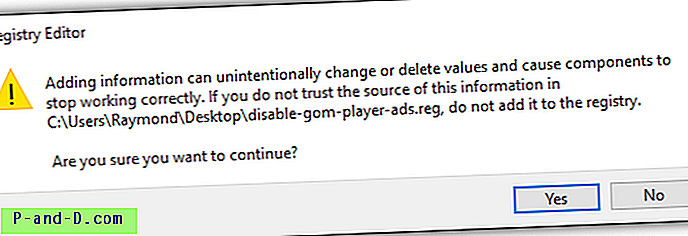
Pada dasarnya file .reg ini mengubah nilai dalam registri Windows untuk secara langsung memodifikasi logo default yang ditunjukkan pada GOM Player yang menggantikan iklan.
Unduh File .Reg untuk Menonaktifkan Iklan di Gom Player
Nonaktifkan Iklan Pemain GOM dengan Mengubah Logo
Jika Anda tidak nyaman menggunakan file .reg siap pakai di atas atau ingin mempelajari cara mengubah logo secara manual untuk mengganti iklan di GOM Player, Anda dapat mengikuti langkah-langkah sederhana di bawah ini.
1. Jalankan GOM Player.
2. Tekan tombol F5 untuk membuka jendela Preferensi.
3. Pastikan Umum dipilih di sidebar sebelah kiri, diikuti dengan mengklik pada tab Logo .
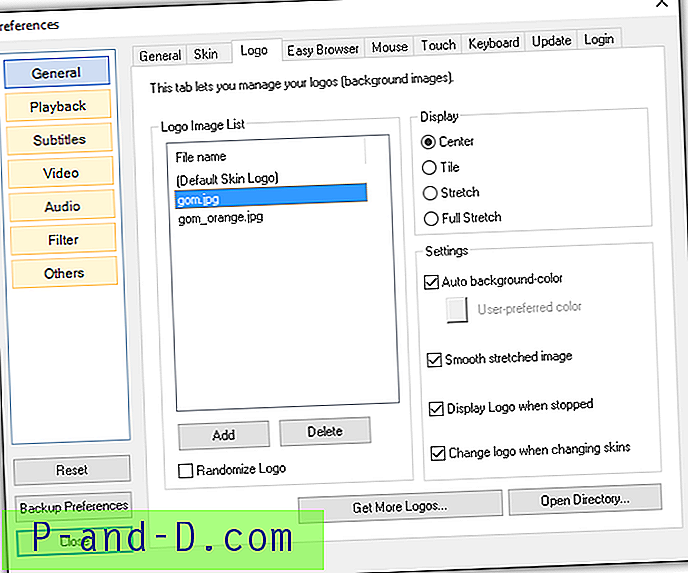
4. Pemilihan logo default (Default Skin Logo) akan menampilkan iklan. Anda dapat memilih gom.jpg atau gom_orange.jpg untuk mencegah iklan muncul. Anda juga dapat mengeklik tombol "Get More Logo" secara opsional untuk mengunduh lebih banyak logo dari situs web resmi GOM Player.
Jalankan Perangkat Lunak Pemblokir Iklan
Metode ketiga dan terakhir adalah menjalankan perangkat lunak pemblokir iklan di Windows yang dapat memindai lalu lintas jaringan untuk mendeteksi iklan dan memblokirnya. Perhatikan bahwa kami tidak merujuk ke ekstensi pemblokir iklan untuk browser web karena hanya berfungsi di browser web tetapi tidak pada aplikasi pihak ketiga lainnya.
Kami akan menunjukkan contoh cara memblokir iklan GOM Player dengan Adguard untuk Windows yang merupakan program shareware dengan percobaan gratis selama 14 hari.
1. Unduh Adguard untuk Windows, instal dan jalankan.
2. Klik Pengaturan yang terletak di kiri bawah program.
3. Buka Aplikasi yang Difilter, gulir ke bagian bawah daftar aplikasi yang difilter dan klik tombol " Tambah Aplikasi ".
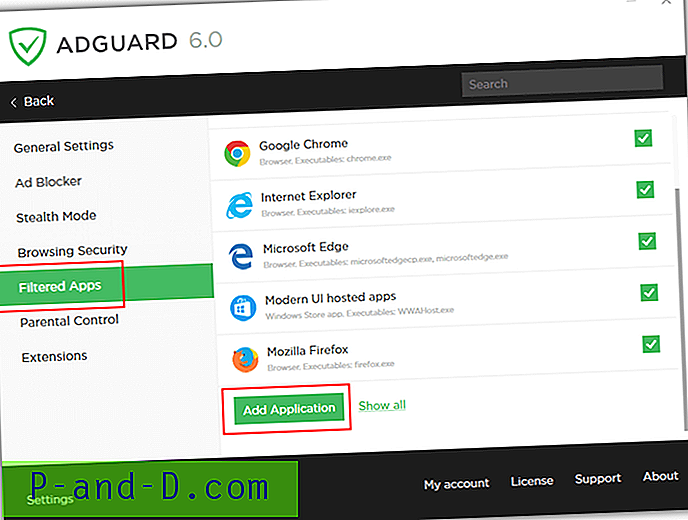
4. Adguard akan mulai memindai komputer Anda untuk aplikasi yang tersedia. Cari GOM Player dalam daftar dan centang kotak centang diikuti dengan mengklik tombol Tambahkan yang dipilih . Jika karena alasan tertentu Adguard tidak menemukan GOM Player di komputer Anda, Anda dapat mengklik tombol “Browse for executable” untuk secara manual menambahkan file GOM.exe ke daftar.
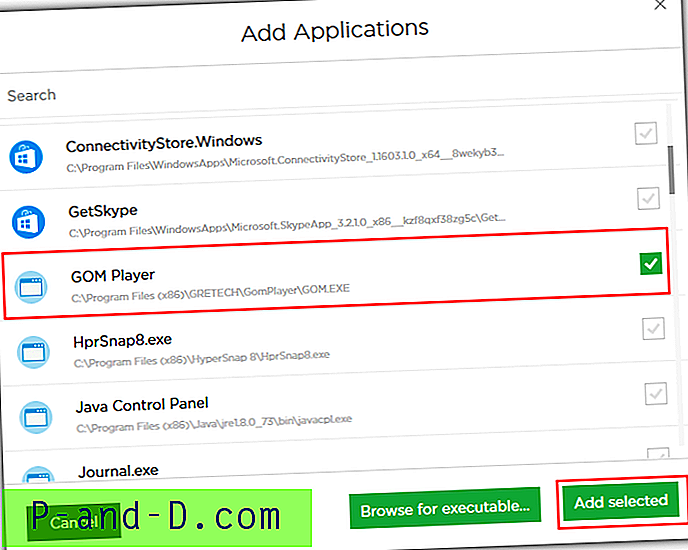
Setelah menambahkan GOM Player ke daftar aplikasi Adguard yang difilter, Anda masih akan melihat kotak iklan di layar video GOM Player ketika tidak ada pemutaran tetapi itu adalah kotak transparan tanpa iklan.
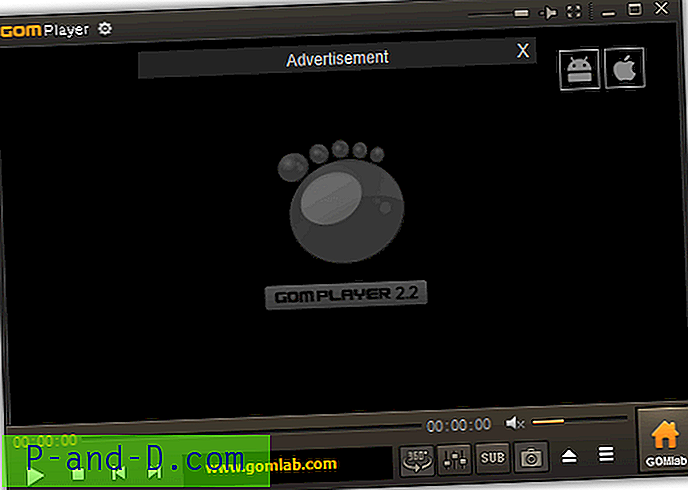
Catatan Tambahan : Harap pertimbangkan kembali sebelum memblokir iklan di GOM Player karena penerapan iklan tidak mengganggu dan ini adalah cara yang efisien untuk menjaga program sebagai freeware.





